Способы отключения встроенной видеокарты
Не секрет, что компьютер со встроенной видеокартой намного дешевле, ПК с отдельной дискретной видеокартой. Однако, с точки зрения производительности компьютеры которые имеют встроенную видеокарту сильно отстают. Как же отключить встроенную видеокарту, если вы решите добавить отдельную?
После установки видеокарты отключить встроенную графику с помощью диспетчера устройств Windows.
Как установить отдельную видеокарту в компьютер
Установка отдельной видеокарты в компьютер выполняется довольно просто. Следует открыть крышку компьютера и установить отдельную видеокарту в гнездо
PCI-Express 2.0 (или 3.0) x16 на материнской плате. Далее видеоплату зафиксировать при помощи винта.
Переместите рычаг на правой стороне гнезда вправо, чтобы разблокировать гнездо. Совместите золотые контакты видеокарты со слотом и осторожно вставьте ее прямо в слот. Он встанет на место.
С помощью отвертки затяните винт через отверстие для винта в корпусе видеокарты в корпусе компьютера. Затяните его до плотного прилегания, но старайтесь не затягивать слишком сильно.
Подключите 6-контактный или 8-контактный разъем видеокарты из блока питания вашего системного блока в разъем на вашей видеокарте. Он встанет на место.
После установки видеокарты, системный блок компьютера следует закрыть. Затем подсоединить к системному блоку все шнуры, кабели и дополнительные устройства. Обязательно подключите кабель к монитору в гнездо на новой видеокарте, а не на встроенный разъем, который находится на материнской плате.
Отключаем встроенную видеокарту на компьютере
Запустите компьютер и войдите в систему Windows c с учетной записью администратора.
Установите драйвера на новую видеокарту, используя компакт-диск, который к ней прилагается. По завершении установки перезагрузите компьютер, чтобы завершить настройку.

Нажмите «Windows-R», чтобы открыть инструмент «Выполнить», введите в поле « devmgmt.msc » и нажмите «ОК». Или можно запустить «Диспетчер устройств» на своем компьютере
- Дважды щелкните категорию «Видеоадаптеры» в окне диспетчера устройств, чтобы отобразить ее содержимое.
- Щелкните правой кнопкой мыши выберите встроенную видеокарту и нажмите «Отключить».
- Нажмите «Да», чтобы подтвердить свой выбор по отключению. Затем закройте диспетчер устройств.
Как отключить встроенную графику в BIOS на материнской плате ASUS

Если у вас материнская плата ASUS с UEFI BIOS, вы не можете отключить интегрированную графику Intel или AMD, однако имеется возможность указать основную видеокарту.
- Чтобы сделать ту или иную видеокарту основной следует
- Запустить программу настройки BIOS.
- Зайти в расширенное меню
- Перейдите в меню конфигурации набора микросхем.
- Перейти в меню внутренней графики
- Выбрать для параметра Internal Graphics Mode значение Disable (запретить) или выберите PEG / PCI вместо Auto или IGFX. (IGFX означает бортовую /встроенную графику).
Когда в BIOS имеется опция « Несколько мониторов», отключите ее .
Как отключить встроенную графику на материнской плате Gigabyte

Перейдите в настройки BIOS> [Расширенные возможности BIOS]> Скорее всего значения для этого параметра будет установлено как [Встроенный]. Измените настройку [Onboard VGA] на [Always Enable]. Выключите компьютер, чтобы подключить видеокарту к разъему PCI Express x16.
Материнские платы MSI

Если у вас материнская плата MSI, способ отключения iGPU не сильно отличается от других: перейдите в «Настройки», затем «Дополнительно». Там вы найдете меню конфигурации интегрированной графики, в котором вам нужно будет сделать две вещи:
Установите для параметра «Запуск графического адаптера» значение PEG.
Найдите IGD Multi-Monitor и установите для него значение Disable.
Материнские платы ASRock

Если у вас материнская плата от производителя ASRock, процедура во многом аналогична. Первое, что вам нужно сделать после входа в BIOS, — это перейти на вкладку «Дополнительно», а затем перейти в меню «Конфигурация набора микросхем». Оказавшись там, вам нужно найти опцию «iGPU Milti-Monitor» и, как и в случае с материнскими платами Asus, вам нужно отключить ее.
По какой-то причине ASRock различает iGPU на некоторых процессорах AMD, и в этом случае вам придется перейти к Advanced, затем к AMD CBS, затем к общим параметрам NBIO и, наконец, к конфигурации GFX. Там вы увидите параметр конфигурации iGPU, а после его отображения вы найдете параметр iGPU Disabled, который вам нужно проверить, чтобы отключить встроенную графику.
Что может дать отключение встроенной видеокарты
Есть несколько факторов, встроенной видеокарты может быть оправдано.
Первый из них связан с тем, что бывают случаи, когда, несмотря на наличие выделенной графики, система использует часть оперативной памяти. система как видеопамять для встроенной, так что вы зря потратите часть системной ОЗУ.
Очень часто бывает, что полный объем оперативной памяти не определяется операционной системой Windows, например, ваш компьютер имеет 8 ГБ ОЗУ, Windows сообщает вам, что у вас есть только 7,5 ГБ. можно использовать (и причина в том, что разница в оперативной памяти идет на встроенную видеокарту в нашем случае это 500 MB). Поэтому часто это решается путем отключения встроенного графа.
С другой стороны, если вы используете свой компьютер для майнинга криптовалюты, всегда рекомендуется отключать iGPU, поскольку известно, что он вызывает проблемы в системе NiceHash, поскольку конфликтует с системой мониторинга. температура и рабочая скорость вентиляторов. выделенная графика, которую вы используете для майнинга.
Как отключить встроенную видеокарту

В инструкции ниже описано несколько способов отключить встроенную видеокарту на ноутбуке или компьютере и сделать так, чтобы работала только дискретная (отдельная) видеокарта, а интегрированная графика не задействовалась.
Для чего это может потребоваться? На самом деле, мне не доводилось встречать явной необходимости отключения встроенного видео (как правило, компьютер и так задействует дискретную графику, если вы подключаете монитор к отдельной видеокарте, а ноутбук умело переключает адаптеры по необходимости), но бывают ситуации, когда, например, игра не запускается при включенной интегрированной графике и подобные этой.
Отключение встроенной видеокарты в БИОС и UEFI
Первый и самый разумный способ отключить интегрированный видеоадаптер (например, Intel HD 4000 или HD 5000, в зависимости от вашего процессора) — зайти в биос и сделать это там. Способ подходит для большинства современных настольных компьютеров, но не для всех ноутбуков (на многих из них попросту нет такого пункта).
Надеюсь, как зайти в БИОС вы знаете — как правило, достаточно нажать Del на ПК или F2 на ноутбуке сразу после включения питания. Если у вас Windows 8 или 8.1 и включена быстрая загрузка, то есть еще один способ попасть в БИОС UEFI — в самой системе, через Изменение параметров компьютера — Восстановление — Особые варианты загрузки. Далее, после перезагрузки потребуется выбрать дополнительные параметры и там отыскать вход во встроенное ПО UEFI.
Раздел БИОС, который требуется, обычно носит название:
- Peripherals или Integrated Peripherals (на ПК).
- На ноутбуке может быть почти где угодно: и в Advanced и в Config, просто ищем нужный пункт, имеющий отношение к графике.
Само функционирование пункта для отключения встроенной видеокарты в БИОС также бывает разным:
- Достаточно просто выбрать пункт «Отключено» или «Disabled».
- Требуется выставить PCI-E видеокарту первой в списке.
Все основные и наиболее распространенные варианты вы можете увидеть на изображениях и, даже если внешне у вас БИОС отличается, суть не меняется. И, напомню, что подобного пункта, особенно на ноутбуке, может и не быть.
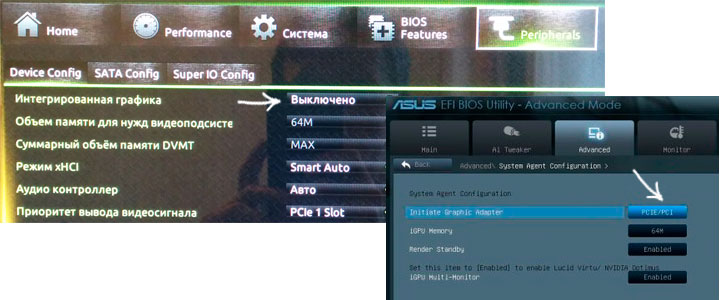
Используем панель управления NVIDIA и Catalyst Control Center
В двух программах, устанавливаемых вместе с драйверами для дискретной видеокарты — NVIDIA Control Center и Catalyst Control Center также можно настроить использование только отдельного видеоадаптера, а не встроенного в процессор.
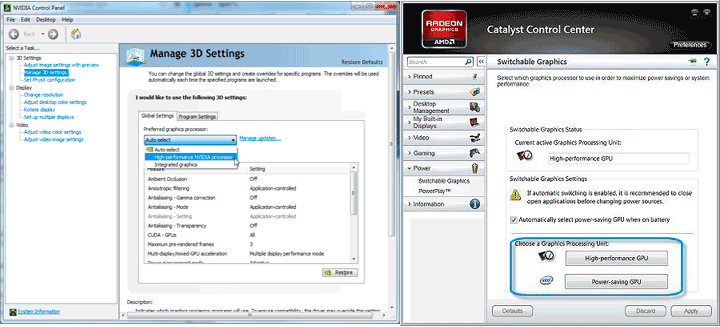
Для NVIDIA пункт такой настройки находится в параметрах 3D, причем вы можете установить предпочитаемый видеоадаптер как для всей системы в целом, так и для отдельных игр и программ. В приложении Catalyst аналогичный пункт есть в разделе Power или «Питание», подпункте «Переключаемая графика» (Switchable Graphics).
Отключение с помощью диспетчера устройств Windows
Если у вас в диспетчере устройств отображается два видеоадаптера (это не всегда так), например, Intel HD Graphics и NVIDIA GeForce, вы можете отключить встроенный адаптер, кликнув по нему правой кнопкой мыши и выбрав пункт «Отключить». Но: тут у вас может выключиться экран, особенно если вы это делаете на ноутбуке.
Среди способов решения — простая перезагрузка, подключение внешнего монитора по HDMI или VGA и настройка параметров отображения на нем (включаем встроенный монитор). Если ничего не срабатывает, то пробуем в безопасном режиме включить все, как было. В общем, этот способ для тех, кто знает, что делает и не переживает из-за того, что возможно потом придется помучиться с компьютером.
А вообще, смысла в таком действии, как я уже писал выше, на мой взгляд в большинстве случаев нет.
А вдруг и это будет интересно:
21.12.2015 в 01:22
спасибо большое-маковку ломал чё же делать-не видит и всё..
13.01.2016 в 16:34
К сожалению во всем биосе не смог найти где переключается видео карта и вообще не смог найти ни встроеную не свою нвидия, а зайти в нвидия менеджер тоже не вышло т.к комп ее не видит
23.12.2016 в 15:52
Здравствуйте, у меня ноутбук lenovo g500, Windows 7, в нем 2видеокарты: intel 4000 и radeon 8750m, в биосе хотел выключить встроенную т.е intel, и оставить только дискретную, но там нет возможности оставить только дискретную, можно только оставить встроенную или сразу две (uma graphics и switchable graphics), при работе двух, игры запускаются на intel! Вопрос: как запускать игры на нужной видеокарте в этом случае?
24.12.2016 в 06:57
Вы уверены, что на Intel запускаются?
Если да, то: установлены ли все оригинальные системные драйверы (чипсет, Intel Management Engine и пр.) для вашего ноутбука именно с сайта Lenovo под вашу модель?
03.01.2017 в 17:28
Здравствуйте, купил видеокарту. На прошлой видеокарте был разъем под кабель монитора, в новой нету и когда подключаю кабель от монитора к материнской, то изображения нету, в чем может быть проблема? В биосе менял, но работает встроенная память
04.01.2017 в 08:38
Здравствуйте. Тут вам в любом случае нужно подключать к новой видеокарте монитор, чтобы именно она была задействована (то, что описано в статье вам не подойдет, это для ноутбуков).
Если выхода нужного нет — посмотрите, а есть ли другие входы на мониторе (тогда только кабель купить). Иначе — либо искать адаптер, либо новый монитор.
02.02.2018 в 10:04
Здравствуйте, у меня всю ночь был включен комп при этом был выключен монитор, утром я включила монитор при нажатии кнопки но экран был черным, при перезагрузке компьютера монитор так и не запустился, проверила все батарейку, оперативки, видеокарту, кабель, но все так же, переставила кабель в видеокарту , монитор запустился, но мигает черточка белая и все, что делать?
03.02.2018 в 08:59
А при выключении и при последующем включении удалется в биос зайти? Виден ли там жесткий диск и прочее оборудование? Ничего нового в последнее время к компьютеру не подключалось?
18.01.2017 в 13:38
на самом деле есть одна проблема на ноуте. видеокарты сами по себе переключаются, из за этого постоянные фризы 1-1.5 сек. стоит ли отключать дискретную через диспетчер?
19.01.2017 в 11:02
попробовать можно, но не уверен, что в этом дело (что фризы из-за этого). Может и перегрев какой или еще что-то.
21.01.2017 в 19:23
точно не из-за перегрева… а может быть из за того что блок питания не родной?
22.01.2017 в 08:40
В теории возможно, если мощность недостаточная.
22.01.2017 в 09:08
просто началось это после того как я винду переустановил. что делать не знаю… help pls..
21.02.2017 в 19:55
Здравствуйте, сгорел блок питания, поставили другой, теперь за место основной видеокарты (Geforce) работает встроенная, от Intel, но при этом кулер на видеокарте крутится, что делать ?
22.02.2017 в 09:10
Дополнительное питание к видеокарте подключили (просто на многих это нужно)? Монитор к дискретной видеокарте подключен?
03.04.2017 в 00:28
Здравствуйте. как исправить не корректное переключение видеокарт NVIDIA? при включении 3д приложения видеокарта начинает нагревать блок питания ПК, пройдет некоторое время и нагрев прекращается. как настроить включение дискретной видеокарты NVIDIA не имея в наличии приложения 3д?
03.04.2017 в 08:11
Здравствуйте. Тут я не понял, что вы имеете в виду и чего требуется добиться.
03.04.2017 в 16:55
у драйвера NVIDIA есть список программ в параметрах видеокарты . как я понял на каждую из этих программ в списке есть настройки и они сохраненные где то на диске и когда эта программа включается то автоматически вступают в силу эти настройки сохраненных параметров. очень часто бывает что надо работать с приложением 3д которого нету в этом списке и когда вы включаете это приложение то дискретная видеокарта проста не включается и начинает нагреваться встроенная видеокарта и поэтому нагревается еще и блок питания. вопрос: как внести в этот список приложение с которым будите работать чтобы дискретная видеокарта включалась сразу как вы запустили это приложение? (желательно без использования интернета) или расскажите другой способ включения дискретной видеокарты при запуске любого 3д приложения, желательно чтобы настройка на это приложение была тоже без использования интернета.
04.04.2017 в 08:41
Она и так включается везде, где поддерживается. Наличие или отсутствие программы в списке GeForce Experience не говорит о том, что та программа, которая там отсутствует, запускается со встроенным видеоадаптером. А в этом списке — в основном игры, для которых Nvidia со своей стороны может предложить оптимизированные настройки производительности.
04.04.2017 в 14:15
вот именно чтобы NVIDIA предложила оптимизировать настройки к неизвестной ей 3д приложению это приложение надо вначале запустить а это грозит выходом из строя встроенной видеокарты.
ибо когда вы неизвестное 3д приложение запускаете она запускается со встроенной видеокарты а потом уже программа оптимизации графики NVIDIA, оптимизирует настройки видеокарты или включает другую видеокарту к примеру с подходящими настройками (это я так понял).
ибо бывает что автоматически не включается дискретная видеокарта при включении 3д приложения такие случаи были и есть.
видеокарта включается только через некоторое время это как я понял и есть оптимизация NVIDIA которое она предложила, но до этой оптимизации 3д программа нагревала и встроенную видеокарту и блок питания.
так как в ручную вписать путьпрограмму в этот список программ в NVIDIA чтобы запускаемая программа 3д сразу включалась на дискретной видеокарте? или опишите пожалуйста как настроить переключение видеокарт с дискретной видеокарты на встроенную при извлечении дискретной и на оборот при установке дискретной видеокарты чтобы отключалась встроенная и включалась дискретная. или опишите чтобы включалась дискретная видеокарта при выполнении какого то действия например выход в интернет чтобы включалась дискретная видеокарта, или что та похожее.
05.04.2017 в 08:29
1. Нет, NVIDIA может не предлагать оптимизировать ВСЕ 3D приложения, в основном только игры (т.е. например в списке приложений вы не увидите фотошопа, если только у вас не NVIDIA Quadro, но он будет работать с дискретной видеокартой), при этом они будут работать на дискретной видеокарте и происходить это будет автоматически уже при первом запуске.
2. Система сама определяет, какую видеокарту использовать, и почти всегда это — дискретная видеокарта, кроме работы просто с интерфейсом Windows. Дискретная видеокарта подключается когда приложения начинают использовать системные библиотеки DirectX, OpenCL и прочие, связанные с графикой.
3. Вероятнее всего, у вас изначально неверные предположения — не может интегрированный видеочип вызывать заметный нагрев чего-либо. Он является частью процессора (т.е. никакого отношения к блоку питания не имеет). Т.е. вы решили что «используется интегрированная видеокарта, потому греется», а с огромной вероятностью дело как раз в другом: «используется дискретная видеокарта, потому греется» (а это как раз обычное явление).
Но вы можете проверить, используя программы для просмотра температуры компонентов компьютера.
05.04.2017 в 18:04
Здравствуйте! У меня ноутбук Samsung NP300E5C с двумя видеокартами Intel и Nvidia 620m
Сейчас играю в игру класса ААА, стал вопрос о том чтобы работала только видео карта 620M, переключал в Панели Nvidia, но не был уверен что именно она использует эту видео карту, как посмотреть какую видео карту использует программа?
Хотел отключить видео карту в Bios, но там такого меню не было,
Решил отключить её через Диспетчер устройств, при отключении экран отключился (хотя в настройках Nvidea была выбрана во всех пунктах именно она).
После перезагрузки изменения остались в силе, компьютер работал от Nvidia 620M, экран стал ярче, но при перетаскивании окон оставался шлейф от окна, окно шло не плавно, установил свежие дрова, но Панель Nvidia отказывается запускается, в доп настройках компьютера все включено, также не получается получить оценку системы, выдает ошибку, только при включении видеокарты Intel все стало работать нормально,
Это моя видео карта Nvidea неправильно работает? может проблема в играх именно из-за неё? не знаю как проверить и исправить, подскажите!
06.04.2017 в 08:34
Александр, все у вас правильно работает, просто не всегда на ноутбуке можно просто вот так взять и отключить интегрированное видео и работать только с дискретным (а попытка отключения приводит к проблемам как у вас).
А проверить, действительно ли игра использует NVIDIA можно в панели управления NVIDIA. Если там включено — то все ок, даже если вы не уверены.
27.12.2018 в 12:51
Проверить какой приоритет карты в % можно в Диспетчере задач где-то во вкладке производительность. К примеру у меня во время игры совместно с браузером Opera видно что Intel ест 5-15%, а Nvidia ест 30-40%. Отсюда вывод. На что идут эти 40%.
06.04.2017 в 15:05
Dmitry я вам расскажу случай который был и по чему я решил что это из за неправильного переключения видеокарт. на компьютере нет этого 3д приложения, запускал портативную 3д программу со сьемного носителя. при загрузке приложения начинает сильно греться блок питания, через некоторое время работы в этой 3д программе блок питания перестает греться. вывод сам напрашивается запускается 3д программа со встроенной видеокарты потому и греется видеокарта + греется блок питания ибо встроенная видеокарта не справляется. через некоторое время NVIDIA подбирает оптимальные настройки и включает их а включает она их уже на дискретную видеокарту вот по этому и нагрев блока питания прекращается.
07.04.2017 в 08:28
Понимаете, если бы работал встроенный видеоадаптер, то на блоке питания это не отражалось бы, не важно, справлялся бы он или нет. Потому как мощности (та, что в Ваттах) ему нужно в разы меньше чем дискретному видео. А вот при первоначальном включении, загрузке текстур, 3d элементов на дискретной видеокарте как раз может быть всплеск энергопотребления.
07.04.2017 в 17:30
раньше, на старом драйвере для этой же видеокарты NVIDIA нагрева блока питания не было. после того как автоматическим подбором драйвера на сайте NVIDIA предложили загрузить драйвер который был установлен и после этого начался греться блок питания.
08.04.2017 в 22:51
Дело в том, что у меня не загружается биос. Много чего пробывал — не помогло. Т.к. видюха сгорела и я сейчас сижу на встроеной Intel HD graphics 4000, но в через несколько дней будет новая карта и я не смогу через биос переключить изображение на дискретную видеокарту. Ваши способы выше описаны для ноутбуков или для настольных компьютеров тоже подойдёт? И если я отключу встроенную карту, то в случае чего я смогу загрузиться в безопасном режиме без проблем? Спасибо.
09.04.2017 в 07:22
Здравствуйте. На ПК все-таки рекомендую найти способ зайти в БИОС. Скорее всего чего-то не учитываете (пробовали «быстрый запуск» в Windows отключить? Или зайти через особые варианты загрузки?). И там обычно есть пункт для того, чтобы по умолчанию использовалась дискретная видеокарта, а интегрированный чип отключен. При этом безопасный режим будет работать (дискретное видео может и без драйверов работать.. т.е. со стандартными).
14.05.2017 в 10:22
Dmitry здравствуйте. после нескольких попыток, нескольких статей в интернете и методом научного тыка было мной выяснено.
причина нагрева была именно в настройках параметров дискретной видеокарты. выяснил я это настроив на другие параметры данную дискретную карту в панели управления NVIDIA.
так вылезает опять вопрос как настроить дискретную видеокарту для любого неизвестного 3д приложения которое быть может надо будет включать на компьютере? есть ли где функция в параметрах или в файлах NVIDIA которая разрешает изменять параметры видеокарты которые будут применяться к неизвестному 3д приложению? или быть может вы предложите программу которая проанализирует 3д приложение и подберет оптимальные настройки для видеокарты и покажет их? ибо в драйвере NVIDIA я такой функции не нашел.
15.05.2017 в 11:25
Здравствуйте. Нет, мне такое ПО неизвестно. Точнее известно, но для очень специфичных и нестандартных видеокарт, а для обычной NVIDIA — нет.
13.08.2017 в 09:36
WIN 10 x64 UEFI NVidia 1080. В диспетчере устройств 1. Intel(R)Graphics 630. 2. Nvidia GeForce 630. Любые манипуляции с драйверами и видеокартами в диспетчере устройств не вызывают изменений в свойствах графического адаптера там всё время или Intel(R) Graphics 630 или Microsoft Basic Display driver, И соответственно — используемый дисплей не подключен к ГП Nvidia.
13.08.2017 в 11:37
Странно. А монитор физически подключен к NVIDIA, не к интегрированному выходу в материнке?
17.08.2017 в 06:55
Дмитрий ты хоть какую то подсказку дал спасибо.
17.08.2017 в 05:54
Здесь есть хотя бы один специалист который может ответить на вопрос.
Как
1. в свойствах графического адаптера установить nvidia а не intel hd graphics 630 или Microsoft standart display driver. Биос и аида видят nvidia а система виндовс при любых манипуляциях устанавливает intel hd graphics 630 или Microsoft standart display driver (Win 10х64, UEFI, msi geforce 1080, asus z270-a Series)
Заметил что что то связано с обновлением виндовс. Так как только один раз удалось установить nvidia когда не было интернет соединения.
17.08.2017 в 10:28
Покажите скриншот раздела видеодаптеры в диспетчере устройств.
17.08.2017 в 12:00
Dmitry спасибо тебе да монитор был подключен на интегрированный выход. Купил системник ручной сборки на всех выходах nvidia стояли заглушки и я под столом чтоб долго не корячится и воткнулся не туда. Но самое интересное что на этой интегрированной всё летает и gta5 и skyrim и танки я и не заметил что сижу не там и только когда решил войти в панель управления nvidia а меня туда не пустили только тогда стал догонять что что то не так. Спасибо тебе огромное ещё раз!
18.08.2017 в 11:02
Ну а насчет интегрированного видео — его зря недооценивают и иногда (для рабочего ноутбука, например, или для тихой работы) оно может быть предпочтительнее дискретного.
18.08.2017 в 08:30
Этот совет мне не помог комп не загружается висит на биосе а в биос войти не могу клава не работает
05.10.2017 в 03:27
Здравствуйте! Проблема такая: у меня ноутбук DEXP W650SF. При запуске на двух видео картах Intel и Nvidia пропадает изображение монитора, если запустится на NVIDIA то изображение есть. Отключаю NVIDIA включаю INTEL, загружаюсь, сразу после слов загрузка виндовс пропадает изображение, звук полной загрузки присутствует, а изображения нет. Что-то с видео картой INTEL?
05.10.2017 в 09:26
Здравствуйте. Не всегда на ноутбуках возможно отключить одну из видеокарт, т.е. они работают «сообща» и управляется их переключение отдельными драйверами / ПО от производителя, а при отключении могут себя вести неправильно. Т.е. скорее всего проблем с видеокартой нет как таковой.
18.10.2017 в 10:18
Здравствуйте, у меня случилась проблема, мне кажется что мой компьютер считает видеокарту от nvidia не главной, а считает главной Intel(R) HD Graphics 530 и FPS в играх не большой, хотя моя видеокарта 1060 от nvidia, я бы хотел чтобы было всё нормально, ответьте пожалуйста
18.10.2017 в 13:01
А монитор подключен к NVIDIA? или к интегрированной видеокарте (выход в материнке)? Подключите к NVIDIA и тогда точно будет работать она, к тому же у вас ПК и там не может (за крайне редкими исключениями, да и то специально придется настраивать) быть так, чтобы монитор был подключен к NVIDIA, а работала HD Graphics.
04.11.2017 в 21:18
Здравствуйте, Дмитрий. Есть проблема с интегрированной графикой intel hd graphics 5500 на ноутбуке asus x555ld, при серфе по Винде куча артефактов, когда запускаешь игры все нормально, браузер тоже без проблем работает, но вот папки, некоторые приложения все в артефактах, что невозможно работать. При отключении в диспетчере, все стает нормально, но после отключения Интел не получается зайти в игры пишет, что дискретная видеокарта не доступна, и приходится опять включать и только потом заходить. Так вот вопрос, это проблема железа или софт ? Можно ли отключить интегрированную видеокарту, чтобы можно было пользоваться только дискретной? Все драйверы установлены с офф сайта. Спасибо большое за ответ.
05.11.2017 в 09:46
Здравствуйте.
Не могу точно ответить на «железо» или «софт». Больше похоже на железо, но в теории может быть вызвано отсутствием специфичных драйверов производителя, в вашем случае — ATKPackage, Intel Management Engine Interface (ставить только с сайта Asus под вашу модель, не с Intel). Также, возможен вариант, что в обновлении БИОС поправлено, если это особенных баг конкретной модели.
Полностью отключить интегрированное видео, в том числе для интерфейса Windows в вашем случае, насколько я знаю, не получится.
07.12.2017 в 09:23
Доброго времени суток. У мня вот такая проблема. Подключаю к ноутбуку через HDMI Телевизор. Всё вроде бы хорошо, он его определил и все такое. Но вот незадача, дублировать изображение ни в какую не хочет. Монитор от бука через встроенную работает, подключенный через nvidia. Работают только как расширенный. Дрова стоят последней версии. но в HD не видит телевизор, а nvidia не видит монитор бука. Что делать как быть? : )
07.12.2017 в 10:27
Может, там дело в разрешении, не поддерживаемом телевизором? Просто при дублировании экрана обязательно используется одинаковое разрешение на обоих.
06.12.2018 в 15:52
Отключил встроеную.
Поставил pci-e 1 в загрузке. Больше не запускается винда. В биос не заходит и комп не реагирует. Видеокарты обе рабочие
Как отключить встроенную видеокарту
Вопрос №1 Здравствуйте админ, вот уже несколько часов бьюсь над проблемой, не могу понять, как отключить встроенную видеокарту в БИОС UEFI (простой системный блок). Компьютер изначально был куплен без дискретной видеокарты (просто не хватило денег) и работала встроенная, понятно что с такой видеокартой особо не развернёшься и вот сегодня приобрёл современную двух гиговую дискретную видюшку, установил её в разъём PCI Express. Подсоединил всё правильно, один конец кабеля DVI подсоединил к монитору, а второй конц кабеля к выходу на видеокарте, затем включил компьютер. Но сигнал на монитор не идёт, изображения нет. Видеокарта точно исправная, подсоединяли её к другому компу и она там работает прекрасно.
Буквально час назад на вашем сайте вышла статья Как включить встроенную в материнку видеокарту и я подумал, а может мне сделать всё с точностью до наоборот, БИОС у меня такой же, зайду во Вкладку Advanced, System Agent Configuration, затем Graphics Configuration и выставлю Опцию Primary Display в положение Auto или в PCIE и наверное после этого заработает дискретная. Ход моих мыслей правилен? Только вот вы пишите, что при отсоединении дискретной видеокарты автоматически включается встроенная! А почему тогда при подсоединении дискретной встроенная не отключилась автоматически?
Вопрос №2. Привет админ, вопрос. Как отключить интегрированную видеокарту в ноутбуке? У меня на ноуте две видеокарты, встроенная Intel HD 4000 и дискретная AMD Radeon HD 7670M и мне всё время кажется, что ноутбук в играх работает с встроенной видеокартой, можно её вообще отключить и сделать так, чтобы работала всё время одна AMD Radeon HD 7670M. В интернете говорят, что это можно сделать в БИОС, но никто не знает как. Или существуют какие-то специальные драйвера, но опять никакой подробной инфы не дают.

Как отключить встроенную видеокарту
Отвечаю сначала на первый вопрос. В первую очередь подсоединяем дискретную видеокарту в разъём PCI Express, но пока кабель DVI к ней не подсоединяем, подсоединяем его всё также к выходу встроенной видеокарты, а теперь включаем компьютер.
Для того, чтобы отключить встроенную видеокарту нужно войти в БИОС . Вкладка Advanced , затем пункт System Agent Configuration ,
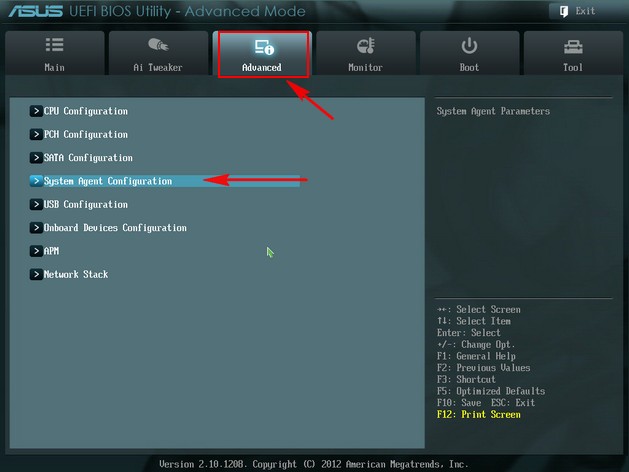
затем Graphics Configuration .
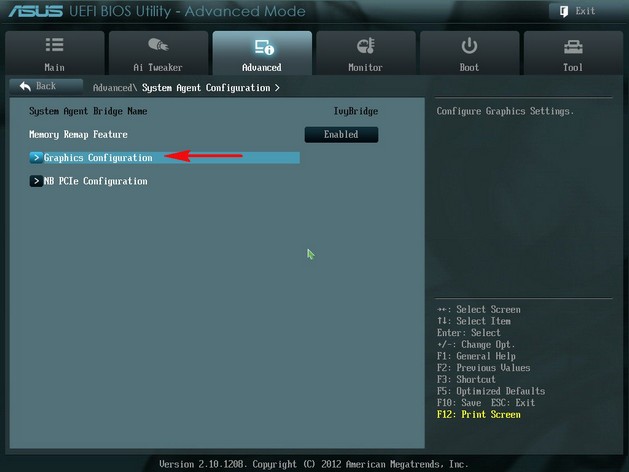
Опцию Primary Display выставляем в параметр Auto или или PCIE ,
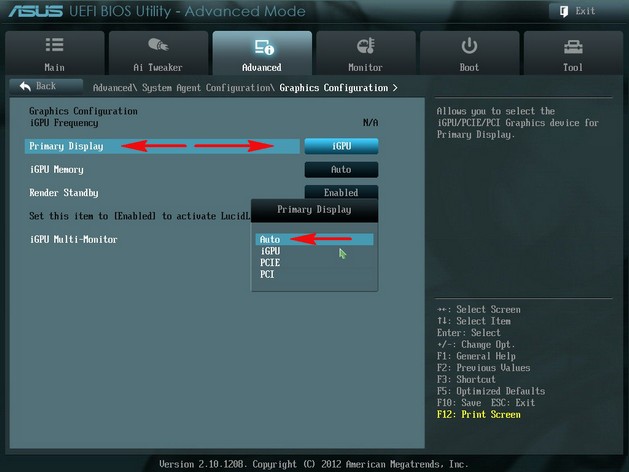
сохраняем изменения — жмём на клавишу F10, затем Yes, перезагрузка.
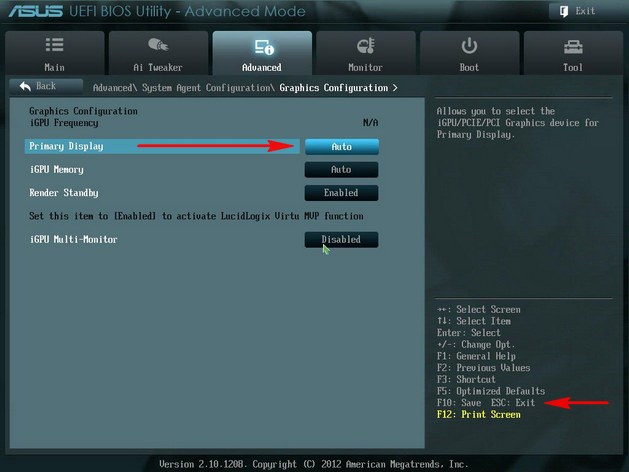
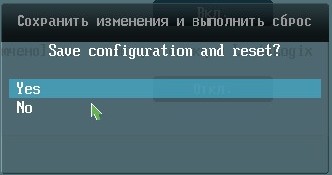
Выключаем компьютер, соединяем кабелем DVI или VGA вашу дискретную видеокарту и монитор, включаем компьютер. Устанавливаем драйвера на видеокарту.
Друзья, если вы хотите отключить видеокарту на ноутбуке, то делать этого я вам не советую, так как обратно включить вы её просто не сможете, придётся искать USB-видеокарту.
Практически все ноутбуки, которые можно сейчас купить, идут с переключаемой графикой. Что это такое? В ноутбуке установлено две видеокарты, одна не требующая большого количества питания графическая карточка от Intel. Вторая – мощная дискретная видеокарта от AMD Radeon или от NVIDIA GeForce. Работы с простыми не ресурсоёмкими приложениями берёт на себя встроенная графика, ну а тяжёлые приложения: игры, видеоредакторы и так далее тянет дискретная видеокарта.
Переключение между видеокартами происходит автоматически и повлиять на этот процесс никак нельзя, тем более нельзя встроенную видеокарту отключить в БИОС ноутбука, такие возможности там заблокированы. А если и появятся какие-то усовершенствованные драйвера для вашего ноутбука, так это только на его официальном сайте.
Если кто из пользователей уверен в обратном, пожалуйста давайте поговорим в комментах.
Источник https://fincommp.ru/komplektuyushhie-pk/materinskaya-plata/sposoby-otklyucheniya-vstroennoj-videokarty/
Источник https://remontka.pro/disable-integrated-video/
Источник https://remontcompa.ru/zhestkiy-disk/356-kak-otklyuchit-vstroennuyu-videokartu.html